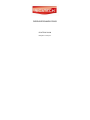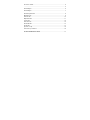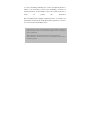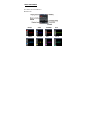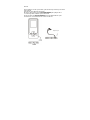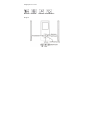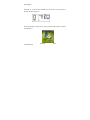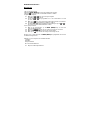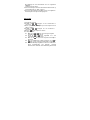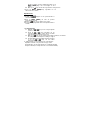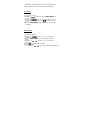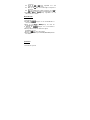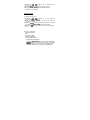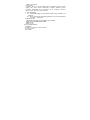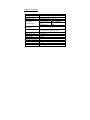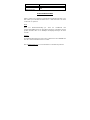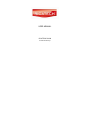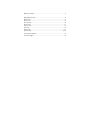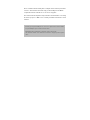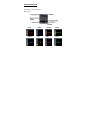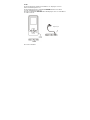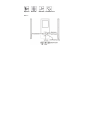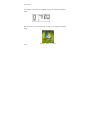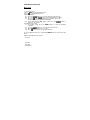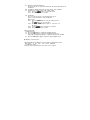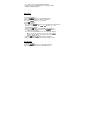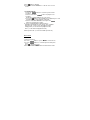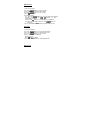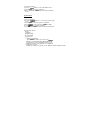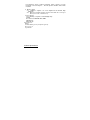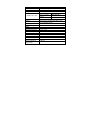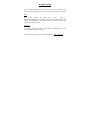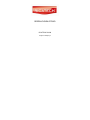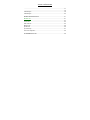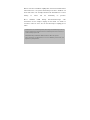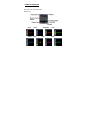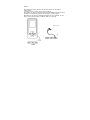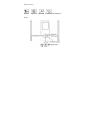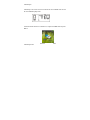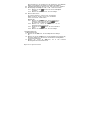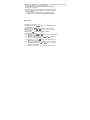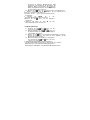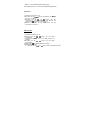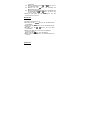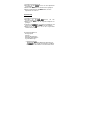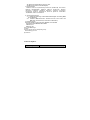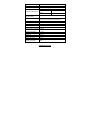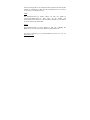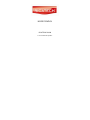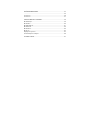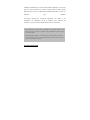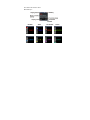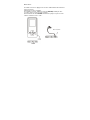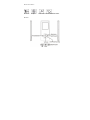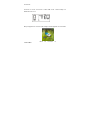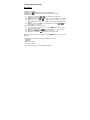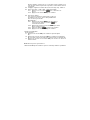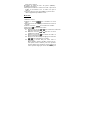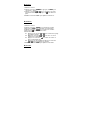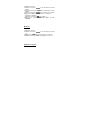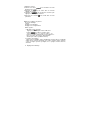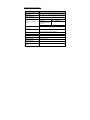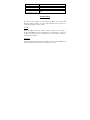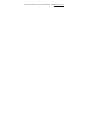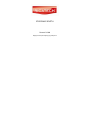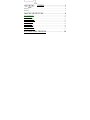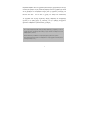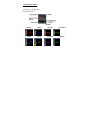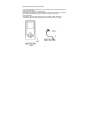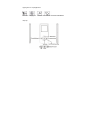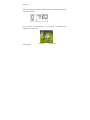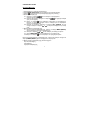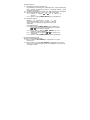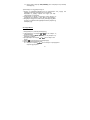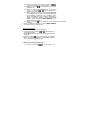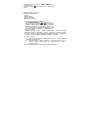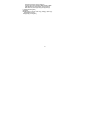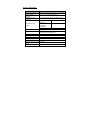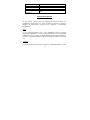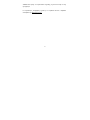Pagina wordt geladen...

Korte Presentatie.............................................................................................. 4
......................................................................................................................... 5
Aansluitingen:................................................................................................... 6
Aansluitingen:................................................................................................... 7
Bedieningsinstructies........................................................................................ 8
Muziekmodus ................................................................................................... 8
Videomodus.................................................................................................... 10
Opnamemodus ............................................................................................... 11
Fotomodus...................................................................................................... 12
E-bookmodus ................................................................................................. 12
Bestandmodus................................................................................................ 13
Spelmodus...................................................................................................... 13
Systeem set-up............................................................................................... 14
Technische specificaties: ................................................................................ 16
KLANTENONDERSTEUNING........................................................................ 17

Hierbij nemen we geen enkele verantwoordelijkheid voor fouten, nalatigheid of updates in dit
document.
Daarnaast nemen we geen enkele verantwoordelijkheid voor verlies van opgeslagen
gegevens op dit apparaat.
Windows Media Player en Windows zijn handelsmerken van Microsoft Corporation.
Andere handelsmerken en merknamen genoemd in deze handleiding zijn eigendom van de
desbetreffende eigenaren.
Lees deze handleiding aandachtig door voordat u dit apparaat gebruikt en
bewaar het als toekomstige referentie. Deze handleiding is bedoeld voor
optimaal gebruik van de uitzonderlijke functies van de Ricatech RC 850 en
maakt het gebruik zelfs aangenamer.
Deze handleiding bevat belangrijke veiligheidsinstructies en informatie met
betrekking tot het juiste gebruik van dit apparaat. Om ongelukken te voorkomen
moet u alle instructies aandachtig doorlezen.

KORTE PRESENTATIE
Presentatie van de LCD-interface
Muziekmodus:
MUZIEK VIDEO OPNEMEN FOTO
E-BOOK BESTAND SPEL SET-UP

Aan/uit:
Het inschakelen van de speler: Druk op de aan/uit-knop zodat de speler wordt
ingeschakeld.
Zorg dat de netvoeding ingeschakeld is.
De speler uitschakelen: Houd de OFF/ON (AAN/UIT)-knop langer dan 2
seconden ingedrukt, totdat de speler uitschakelt.
Houd vervolgens de OFF/ON (AAN/UIT)-knop ingedrukt totdat de speler
inschakelt en overschakelt naar de “actieve” modus uit.
Earphone jack
Pagina wordt geladen...

Aansluitingen:
Aansluiten op een PC: Sluit de USB-kabel op de PC aan zoals hieronder in de
illustratie wordt weergegeven.
Zodra het apparaat is aangesloten op de PC, geeft het LCD-scherm de volgende
afbeelding weer.
Standaard MSC
aansluitingmodus

BEDIENINGSINSTRUCTIES
Muziekmodus
1. De speler inschakelen
2. Druk op MODE (MODUS) om naar de muziekmodus te gaan.
3. Druk op om het afspelen van muziekbestanden te starten.
4. Tijdens het afspelen:
4.1 Druk op de of knop om het vorige/volgende
muziekbestand te selecteren.
4.2 Houd de of knop ingedrukt voor snel achteruit/snel vooruit
spoelen.
4.3 Druk op de knop om het afspelen kortstondig te pauzeren; houd deze
knop ingedrukt om het afspelen volledig te stoppen.
4.4 Houd de VOL (VOL)-knop ingedrukt en druk vervolgens op de of
knop om het volume zachter/harder te zetten.
5. Set-up afspeelmenu:
5.1 Druk in de afspeelmodus op de MENU (MENU)-knop om naar het
afspeelsubmenu te gaan.
5.2 Druk op de knoppen om een optie in het menu te selecteren.
5.3 Druk op MENU (MENU) om uw selectie te bevestigen.
5.4 Druk op de knop om naar het vorige menu terug te keren.
Houd in stop- of afspeelmodus de MENU (MENU)-knop ingedrukt om naar het
hoofdmenu terug te keren.
6. Opties voor het afspelen van muziekbestanden:
Herhalen
Equalizer
Afspeelsnelheid
Door bestanden bladeren
6.1 Afspelen submenuparameters:

Niet herhalen, eenmaal herhalen, alles herhalen, alles willekeurig, dir
normaal, dir alles herhalen, dir alles willekeurig.
6.2 6 equalizerinstellingen: normaal, rock, jazz, klassiek, pop en bas.
6.3 Afspeelsnelheid: 1,00X, 1,14X, 1,33X, 0,67X, 0,80X
6.3.1 Druk op de knoppen om de snelheid te selecteren.
6.3.2 Druk op de MENU (MENU)-knop om te bevestigen.
6.4 Door bestanden bladeren
U kunt bestanden in een vooraf bepaalde map
opslaan. Daarvoor moet u eerst de map met behulp
van een PC aanmaken.
Muziekmodus:
6.4.1 Druk op de MENU (MENU)-knop om naar het
submenu te gaan en gebruik vervolgens de
knoppen om de bestanden te selecteren.
6.4.2 Druk nogmaals op de MENU (MENU)-knop om naar
de hoofddirectory te gaan.
6.4.3 Gebruik de knoppen om uw selectie te maken.
6.4.4. Druk op de MENU (MENU)-knop om te bevestigen.
7. A-B herhaalmodus
In afspeelmodus:
7.1 Druk op de VOL (VOL)-knop om het startpunt (A) te
bevestigen.
7.2 Druk nogmaals op de VOL (VOL)-knop om het eindpunt (B) te
bevestigen. De speler begint nu herhaaldelijk de reeks tussen de punten
A en B af te spelen.
7.3 Druk nogmaals op de VOL (VOL)-knop om naar de normale
afspeelmodus terug te keren.
Modificatie van synchro songteksten:
1. Open WordPad om de muzieksongteksten aan te passen die tijdens het
afspelen worden weergegeven.

Beschrijving van het tekstformaat van de songteksten
(MM:SS)...
(aanpassing van regels).
2. Sla na het aanpassen het bestand met dezelfde naam op
als het liedje met de ".LRC" extensie.
3. Kopieer het bestand naar uw MP3-speler: de songteksten
worden tijdens het afspelen weergegeven.
Videomodus
1. Schakel de speler in
2. Gebruik de knoppen om de videomodus te
selecteren.
3. Druk op de MENU (MENU)-knop om het afspelen van de
video te starten.
4. Gebruik de knoppen om een bestand te
selecteren.
5. Druk op om het afspelen te starten.
6. In afspeelmodus:
6.1 Druk op de of knop om het vorige/volgende
muziekbestand te selecteren.
6.2 Houd de of knop ingedrukt voor snel
achteruit/snel vooruit spoelen.
6.3 Druk op de knop om het afspelen kortstondig te
pauzeren;
6.4 Druk op de Vol-knop en druk vervolgens op de of
knop om het volume zachter/harder te zetten
6.5 Houd de Vol-knop ingedrukt om naar het submenu te
gaan: herhaalmodus: niet herhalen, eenmaal
herhalen, alles herhalen, alles willekeurig, dir normaal,

dir alles herhalen, dir alles willekeurig. Druk op de
MENU (MENU)-knop om te bevestigen en af te
sluiten.
6.6 Druk op de knop om naar de vorige interface terug te keren.
7. Houd de MENU (MENU)-knop ingedrukt om de
videomodus af te sluiten.
Opnamemodus
1. Schakel de speler in
3. Gebruik de knoppen om de opnamemodus te
selecteren.
4. Druk op MENU (MENU) om naar de opname
afspeelmodus te gaan.
5. Druk op de knop om de opname af te spelen.
6. Houd de M-knop ingedrukt om de stemopnamemodus te
verlaten.
7. In afspeelmodus:
7.1. Gebruik de of knop om de vorige/volgende
opname te selecteren.
7.2. Houd de of knop ingedrukt om de
stemopname twee keer sneller dan de normale
afspeelsnelheid of achteruit af te spelen.
7.3. Druk op de knop om het afspelen kortstondig te pauzeren; houd deze
knop ingedrukt om het afspelen volledig te stoppen.
7.4. Houd de Vol-knoppen ingedrukt en druk vervolgens
op de the of knop om het volume
zachter/harder te zetten
8. Submenuopties voor het afspelen van stemopnames:
Equalizer: normaal, rock, jazz, klassiek, pop en bas.
Herhaalmodus: (zie de afspeelmodus voor muziekbestanden)
Afspeelsnelheid: (zie de afspeelmodus voor muziekbestanden)

Bestanden: (zie de afspeelmodus voor muziekbestanden)
9. A-B herhaalmodus: (zie de muziek A-B herhaalmodus)
Fotomodus
1. Schakel de speler in
2. Gebruik de knoppen of druk op MENU (MENU) om
“Foto” te selecteren.
3. Gebruik de of knop om de vorige/volgende foto te
selecteren en druk vervolgens op om de foto weer te
geven.
4. Houd de MENU (MENU)-knop ingedrukt om de fotomodus
te verlaten.
E-bookmodus
1. Schakel de speler in
2. Gebruik de knoppen om het bestand te
selecteren.
3. Druk op MENU (MENU) om naar de E-bookmodus te
gaan:
4. Gebruik de knoppen om een bestand te
selecteren.
5. Druk op om het afspelen te starten.
6. In afspeelmodus:
6.1 Druk op de of knop om de vorige/volgende pagina te

selecteren.
6.2 Houd de of knop ingedrukt voor snel
achteruit/snel vooruit spoelen.
6.3 Druk op de knop om kortstondig het afspelen te
pauzeren;
6.4 Druk op de Vol-knop en druk vervolgens op de of
knoppen om het volume zachter/harder te zetten.
7. Houd de MENU (MENU)-knop ingedrukt om de
videomodus af te sluiten.
Bestandmodus
1. Schakel de speler in
2. Gebruik de knoppen om de bestandmodus te
selecteren.
3. Druk op de MENU (MENU)-knop om naar de
bestandmodus te gaan.
4. Gebruik de knoppen om een bestand te
selecteren.
5. Druk op Vol om naar het submenu te gaan:
Verwijderen: ja, nee
Druk op de knop om te bevestigen.
7. Druk op de MENU-knop om de FILE (BESTAND) modus
af te sluiten.
Spelmodus
1. Schakel de speler in

2. Gebruik de knoppen om de spelmodus te
selecteren.
3. Druk op MENU om naar het submenu te gaan:
4. Houd de MENU (MENU)-knop ingedrukt om de
spelmodus af te sluiten.
Systeem set-up
1. Schakel de speler in
2. Gebruik de knoppen in om het systeem
set-upmodus te selecteren.
3. Druk op MENU (MENU) om naar het systeem
set-upmenu te gaan.
4. Druk op om een bestand te selecteren en druk
vervolgens op MENU (MENU) om te bevestigen.
5. Druk op de knop om naar het vorige menu terug te
keren.
Systeem set-upopties:
Energiebesparing
Taal
Scherminstelling
Opname-instelling
Systeemhulpmiddelen
2. Energiebesparingmodus
Druk op MENU (MENU) om te activeren. Gebruik de
knoppen om te selecteren uit "auto uit" of "altijd
aan". De functie is alleen actief als het apparaat de
muziekbestanden niet afspeelt. (Auto uit/altijd aan

tijdens het afspelen).
3. Taalselectie:
Arabisch, Chinees (vereenvoudigd), Chinees (traditioneel), Deens, Duits,
Engels, Fins, Frans, Grieks, Hebreeuws, Hongaars, Italiaans, Japans,
Koreaans, Nederlands, Noors, Oekraïens, Pools, Portugees, Russisch,
Spaans, Thais, Tsjechisch, Turks, Zweeds.
,
4. Scherminstelling:
4.1. Helderheidregeling: stelt helderheid scherm in: laag, medium, hoog,
maximum.
4.2. Zwart schermmodus: bepaalt de tijd nadat het scherm zwart wordt (15
seconden – 1 minuut/uit).
5. Opnamemodus:
Opnametijd: lange tijd, normale kwaliteit, hoge kwaliteit.
Opnameformaat: ADPCM, MP3, WMA
VAD: uit, aan
AGC: uit, aan
6. Systeemhulpmiddelen:
Verwijderen
Formaat: snel: (ja/aan), voltooid: (ja/aan).
Resetten: ja, nee
Systeeminfo

Technische specificaties:
Benaming Waarde
Geheugencapaciteit 1 GB / 2 GB / 4 GB / 8 GB
Max. opnameduur 8 uur (met 128 MB flashgeheugen)
Batterijlevensduur In MP3-afspeelmodus: 15 uur
Muziekformaten MP3, WMA, APE
Stemopnameforma
ten
WAV, WMA, MP3
Compatibele
bestandsformaten
Videoformaat MTV
Voedingsuitgang
oortelefoon
(L) 5 mWrms + (R) 5 mWrms (32 Ohm)
USB-poort Ontworpen voor USB 2.0 Ultra (HS)
opslagapparaten met flashgeheugen
LCD-scherm 128×128/TFT
Totale afmetingen 87×42×9 mm
Gewicht 27 g
Geheugentype FLASH
Bedrijfstemperatuur -10°C – 40°C
Signaal-ruisverhouding
≥85 dB
Uitgangvervorming <0,1%
Uitgang bandbreedte 20 Hz – 20 kHz
Nominale spanning DC 5 V

Nominale stroom 250 mA
Batterijspanning 3,7 V
Maximum oortelefoon
uitgangsspanning
150 mV
KLANTENONDERSTEUNING
Indien u vragen heeft of problemen ondervindt met het Ricatech product, neem
dan contact op met de Ricatech klantenservice. U kunt telefonisch of via email
contact met ons opnemen.
Email
Stuur voor klantenondersteuning per email een e-mailbericht naar
ricatech.support@ssb-repair.com. Zorg dat u het model en serienummer van het
product, uw naam, adres en een duidelijek omschrijving uw vraag in uw email
vermeld.
Telefoon
Voor klantenondersteuning per telefoon moet u bellen naar +32 3 3265694. Eén
van onze servicemedewerkers staat voor u klaar.
Bezoek www.ricatech.com voor meer informatie over de Ricatech producten.
Pagina wordt geladen...
Pagina wordt geladen...
Pagina wordt geladen...
Pagina wordt geladen...
Pagina wordt geladen...
Pagina wordt geladen...
Pagina wordt geladen...
Pagina wordt geladen...
Pagina wordt geladen...
Pagina wordt geladen...
Pagina wordt geladen...
Pagina wordt geladen...
Pagina wordt geladen...
Pagina wordt geladen...
Pagina wordt geladen...
Pagina wordt geladen...
Pagina wordt geladen...
Pagina wordt geladen...
Pagina wordt geladen...
Pagina wordt geladen...
Pagina wordt geladen...
Pagina wordt geladen...
Pagina wordt geladen...
Pagina wordt geladen...
Pagina wordt geladen...
Pagina wordt geladen...
Pagina wordt geladen...
Pagina wordt geladen...
Pagina wordt geladen...
Pagina wordt geladen...
Pagina wordt geladen...
Pagina wordt geladen...
Pagina wordt geladen...
Pagina wordt geladen...
Pagina wordt geladen...
Pagina wordt geladen...
Pagina wordt geladen...
Pagina wordt geladen...
Pagina wordt geladen...
Pagina wordt geladen...
Pagina wordt geladen...
Pagina wordt geladen...
Pagina wordt geladen...
Pagina wordt geladen...
Pagina wordt geladen...
Pagina wordt geladen...
Pagina wordt geladen...
Pagina wordt geladen...
Pagina wordt geladen...
Pagina wordt geladen...
Pagina wordt geladen...
Pagina wordt geladen...
Pagina wordt geladen...
Pagina wordt geladen...
Pagina wordt geladen...
Pagina wordt geladen...
Pagina wordt geladen...
Pagina wordt geladen...
Pagina wordt geladen...
Pagina wordt geladen...
Pagina wordt geladen...
Pagina wordt geladen...
Pagina wordt geladen...
Pagina wordt geladen...
Pagina wordt geladen...
Pagina wordt geladen...
Pagina wordt geladen...
Pagina wordt geladen...
Pagina wordt geladen...
Pagina wordt geladen...
Documenttranscriptie
Korte Presentatie .............................................................................................. 4 ......................................................................................................................... 5 Aansluitingen: ................................................................................................... 6 Aansluitingen: ................................................................................................... 7 Bedieningsinstructies........................................................................................ 8 Muziekmodus ................................................................................................... 8 Videomodus.................................................................................................... 10 Opnamemodus ............................................................................................... 11 Fotomodus...................................................................................................... 12 E-bookmodus ................................................................................................. 12 Bestandmodus................................................................................................ 13 Spelmodus...................................................................................................... 13 Systeem set-up............................................................................................... 14 Technische specificaties: ................................................................................ 16 KLANTENONDERSTEUNING ........................................................................ 17 Lees deze handleiding aandachtig door voordat u dit apparaat gebruikt en bewaar het als toekomstige referentie. Deze handleiding is bedoeld voor optimaal gebruik van de uitzonderlijke functies van de Ricatech RC 850 en maakt het gebruik zelfs aangenamer. Deze handleiding bevat belangrijke veiligheidsinstructies en informatie met betrekking tot het juiste gebruik van dit apparaat. Om ongelukken te voorkomen moet u alle instructies aandachtig doorlezen. Hierbij nemen we geen enkele verantwoordelijkheid voor fouten, nalatigheid of updates in dit document. Daarnaast nemen we geen enkele verantwoordelijkheid voor verlies van opgeslagen gegevens op dit apparaat. Windows Media Player en Windows zijn handelsmerken van Microsoft Corporation. Andere handelsmerken en merknamen genoemd in deze handleiding zijn eigendom van de desbetreffende eigenaren. KORTE PRESENTATIE Presentatie van de LCD-interface Muziekmodus: MUZIEK E-BOOK VIDEO BESTAND OPNEMEN SPEL FOTO SET-UP Aan/uit: Het inschakelen van de speler: Druk op de aan/uit-knop zodat de speler wordt ingeschakeld. Zorg dat de netvoeding ingeschakeld is. De speler uitschakelen: Houd de OFF/ON (AAN/UIT)-knop langer dan 2 seconden ingedrukt, totdat de speler uitschakelt. Houd vervolgens de OFF/ON (AAN/UIT)-knop ingedrukt totdat de speler inschakelt en overschakelt naar de “actieve” modus uit. Earphone jack Aansluitingen: Aansluiten op een PC: Sluit de USB-kabel op de PC aan zoals hieronder in de illustratie wordt weergegeven. Zodra het apparaat is aangesloten op de PC, geeft het LCD-scherm de volgende afbeelding weer. aansluitingmodus Standaard MSC BEDIENINGSINSTRUCTIES Muziekmodus 1. De speler inschakelen 2. Druk op MODE (MODUS) om naar de muziekmodus te gaan. 3. Druk op om het afspelen van muziekbestanden te starten. 4. Tijdens het afspelen: of knop om het vorige/volgende 4.1 Druk op de muziekbestand te selecteren. 4.2 Houd de of knop ingedrukt voor snel achteruit/snel vooruit spoelen. 4.3 Druk op de knop om het afspelen kortstondig te pauzeren; houd deze knop ingedrukt om het afspelen volledig te stoppen. of 4.4 Houd de VOL (VOL)-knop ingedrukt en druk vervolgens op de knop om het volume zachter/harder te zetten. 5. Set-up afspeelmenu: 5.1 Druk in de afspeelmodus op de MENU (MENU)-knop om naar het afspeelsubmenu te gaan. 5.2 Druk op de knoppen om een optie in het menu te selecteren. 5.3 Druk op MENU (MENU) om uw selectie te bevestigen. 5.4 Druk op de knop om naar het vorige menu terug te keren. Houd in stop- of afspeelmodus de MENU (MENU)-knop ingedrukt om naar het hoofdmenu terug te keren. 6. Opties voor het afspelen van muziekbestanden: Herhalen Equalizer Afspeelsnelheid Door bestanden bladeren 6.1 Afspelen submenuparameters: Niet herhalen, eenmaal herhalen, alles herhalen, alles willekeurig, dir normaal, dir alles herhalen, dir alles willekeurig. 6.2 6 equalizerinstellingen: normaal, rock, jazz, klassiek, pop en bas. 6.3 Afspeelsnelheid: 1,00X, 1,14X, 1,33X, 0,67X, 0,80X knoppen om de snelheid te selecteren. 6.3.1 Druk op de 6.3.2 Druk op de MENU (MENU)-knop om te bevestigen. 6.4 Door bestanden bladeren U kunt bestanden in een vooraf bepaalde map opslaan. Daarvoor moet u eerst de map met behulp van een PC aanmaken. Muziekmodus: 6.4.1 Druk op de MENU (MENU)-knop om naar het submenu te gaan en gebruik vervolgens de knoppen om de bestanden te selecteren. 6.4.2 Druk nogmaals op de MENU (MENU)-knop om naar de hoofddirectory te gaan. 6.4.3 Gebruik de knoppen om uw selectie te maken. 6.4.4. Druk op de MENU (MENU)-knop om te bevestigen. 7. A-B herhaalmodus In afspeelmodus: 7.1 Druk op de VOL (VOL)-knop om het startpunt (A) te bevestigen. 7.2 Druk nogmaals op de VOL (VOL)-knop om het eindpunt (B) te bevestigen. De speler begint nu herhaaldelijk de reeks tussen de punten A en B af te spelen. 7.3 Druk nogmaals op de VOL (VOL)-knop om naar de normale afspeelmodus terug te keren. Modificatie van synchro songteksten: 1. Open WordPad om de muzieksongteksten aan te passen die tijdens het afspelen worden weergegeven. Beschrijving van het tekstformaat van de songteksten (MM:SS)... (aanpassing van regels). 2. Sla na het aanpassen het bestand met dezelfde naam op als het liedje met de ".LRC" extensie. 3. Kopieer het bestand naar uw MP3-speler: de songteksten worden tijdens het afspelen weergegeven. Videomodus 1. Schakel de speler in 2. Gebruik de knoppen om de videomodus te selecteren. 3. Druk op de MENU (MENU)-knop om het afspelen van de video te starten. 4. Gebruik de knoppen om een bestand te selecteren. 5. Druk op om het afspelen te starten. 6. In afspeelmodus: of knop om het vorige/volgende 6.1 Druk op de muziekbestand te selecteren. 6.2 Houd de of knop ingedrukt voor snel achteruit/snel vooruit spoelen. 6.3 Druk op de knop om het afspelen kortstondig te pauzeren; of 6.4 Druk op de Vol-knop en druk vervolgens op de knop om het volume zachter/harder te zetten 6.5 Houd de Vol-knop ingedrukt om naar het submenu te gaan: herhaalmodus: niet herhalen, eenmaal herhalen, alles herhalen, alles willekeurig, dir normaal, dir alles herhalen, dir alles willekeurig. Druk op de MENU (MENU)-knop om te bevestigen en af te sluiten. 6.6 Druk op de knop om naar de vorige interface terug te keren. 7. Houd de MENU (MENU)-knop ingedrukt om de videomodus af te sluiten. Opnamemodus 1. Schakel de speler in knoppen om de opnamemodus te 3. Gebruik de selecteren. 4. Druk op MENU (MENU) om naar de opname afspeelmodus te gaan. 5. Druk op de knop om de opname af te spelen. 6. Houd de M-knop ingedrukt om de stemopnamemodus te verlaten. 7. In afspeelmodus: 7.1. Gebruik de of knop om de vorige/volgende opname te selecteren. 7.2. Houd de of knop ingedrukt om de stemopname twee keer sneller dan de normale afspeelsnelheid of achteruit af te spelen. 7.3. Druk op de knop om het afspelen kortstondig te pauzeren; houd deze knop ingedrukt om het afspelen volledig te stoppen. 7.4. Houd de Vol-knoppen ingedrukt en druk vervolgens op de the of knop om het volume zachter/harder te zetten 8. Submenuopties voor het afspelen van stemopnames: Equalizer: normaal, rock, jazz, klassiek, pop en bas. Herhaalmodus: (zie de afspeelmodus voor muziekbestanden) Afspeelsnelheid: (zie de afspeelmodus voor muziekbestanden) Bestanden: (zie de afspeelmodus voor muziekbestanden) 9. A-B herhaalmodus: (zie de muziek A-B herhaalmodus) Fotomodus 1. Schakel de speler in 2. Gebruik de knoppen of druk op MENU (MENU) om “Foto” te selecteren. of knop om de vorige/volgende foto te 3. Gebruik de selecteren en druk vervolgens op om de foto weer te geven. 4. Houd de MENU (MENU)-knop ingedrukt om de fotomodus te verlaten. E-bookmodus 1. Schakel de speler in 2. Gebruik de knoppen om het bestand te selecteren. 3. Druk op MENU (MENU) om naar de E-bookmodus te gaan: knoppen om een bestand te 4. Gebruik de selecteren. 5. Druk op om het afspelen te starten. 6. In afspeelmodus: 6.1 Druk op de of knop om de vorige/volgende pagina te selecteren. of knop ingedrukt voor snel 6.2 Houd de achteruit/snel vooruit spoelen. 6.3 Druk op de knop om kortstondig het afspelen te pauzeren; of 6.4 Druk op de Vol-knop en druk vervolgens op de knoppen om het volume zachter/harder te zetten. 7. Houd de MENU (MENU)-knop ingedrukt om de videomodus af te sluiten. Bestandmodus 1. Schakel de speler in 2. Gebruik de knoppen om de bestandmodus te selecteren. 3. Druk op de MENU (MENU)-knop om naar de bestandmodus te gaan. 4. Gebruik de knoppen om een bestand te selecteren. 5. Druk op Vol om naar het submenu te gaan: Verwijderen: ja, nee Druk op de knop om te bevestigen. 7. Druk op de MENU-knop om de FILE (BESTAND) modus af te sluiten. Spelmodus 1. Schakel de speler in 2. Gebruik de knoppen om de spelmodus te selecteren. 3. Druk op MENU om naar het submenu te gaan: 4. Houd de MENU (MENU)-knop ingedrukt om de spelmodus af te sluiten. Systeem set-up 1. Schakel de speler in 2. Gebruik de knoppen in om het systeem set-upmodus te selecteren. 3. Druk op MENU (MENU) om naar het systeem set-upmenu te gaan. 4. Druk op om een bestand te selecteren en druk vervolgens op MENU (MENU) om te bevestigen. 5. Druk op de knop om naar het vorige menu terug te keren. Systeem set-upopties: Energiebesparing Taal Scherminstelling Opname-instelling Systeemhulpmiddelen 2. Energiebesparingmodus Druk op MENU (MENU) om te activeren. Gebruik de knoppen om te selecteren uit "auto uit" of "altijd aan". De functie is alleen actief als het apparaat de muziekbestanden niet afspeelt. (Auto uit/altijd aan tijdens het afspelen). 3. Taalselectie: Arabisch, Chinees (vereenvoudigd), Chinees (traditioneel), Deens, Duits, Engels, Fins, Frans, Grieks, Hebreeuws, Hongaars, Italiaans, Japans, Koreaans, Nederlands, Noors, Oekraïens, Pools, Portugees, Russisch, Spaans, Thais, Tsjechisch, Turks, Zweeds. , 4. Scherminstelling: 4.1. Helderheidregeling: stelt helderheid scherm in: laag, medium, hoog, maximum. 4.2. Zwart schermmodus: bepaalt de tijd nadat het scherm zwart wordt (15 seconden – 1 minuut/uit). 5. Opnamemodus: Opnametijd: lange tijd, normale kwaliteit, hoge kwaliteit. Opnameformaat: ADPCM, MP3, WMA VAD: uit, aan AGC: uit, aan 6. Systeemhulpmiddelen: Verwijderen Formaat: snel: (ja/aan), voltooid: (ja/aan). Resetten: ja, nee Systeeminfo Technische specificaties: Benaming Geheugencapaciteit Max. opnameduur Batterijlevensduur Compatibele bestandsformaten Voedingsuitgang oortelefoon USB-poort LCD-scherm Totale afmetingen Gewicht Geheugentype Bedrijfstemperatuur Signaal-ruisverhouding Uitgangvervorming Uitgang bandbreedte Nominale spanning Waarde 1 GB / 2 GB / 4 GB / 8 GB 8 uur (met 128 MB flashgeheugen) In MP3-afspeelmodus: 15 uur Muziekformaten MP3, WMA, APE Stemopnameforma WAV, WMA, MP3 ten Videoformaat MTV (L) 5 mWrms + (R) 5 mWrms (32 Ohm) Ontworpen voor USB 2.0 Ultra (HS) opslagapparaten met flashgeheugen 128×128/TFT 87×42×9 mm 27 g FLASH -10°C – 40°C ≥85 dB <0,1% 20 Hz – 20 kHz DC 5 V Nominale stroom Batterijspanning Maximum oortelefoon uitgangsspanning 250 mA 3,7 V 150 mV KLANTENONDERSTEUNING Indien u vragen heeft of problemen ondervindt met het Ricatech product, neem dan contact op met de Ricatech klantenservice. U kunt telefonisch of via email contact met ons opnemen. Email Stuur voor klantenondersteuning per email een e-mailbericht naar [email protected]. Zorg dat u het model en serienummer van het product, uw naam, adres en een duidelijek omschrijving uw vraag in uw email vermeld. Telefoon Voor klantenondersteuning per telefoon moet u bellen naar +32 3 3265694. Eén van onze servicemedewerkers staat voor u klaar. Bezoek www.ricatech.com voor meer informatie over de Ricatech producten.-
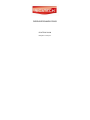 1
1
-
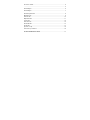 2
2
-
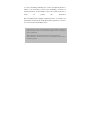 3
3
-
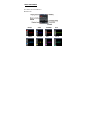 4
4
-
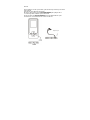 5
5
-
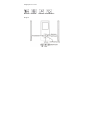 6
6
-
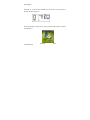 7
7
-
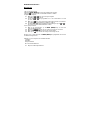 8
8
-
 9
9
-
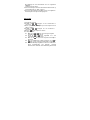 10
10
-
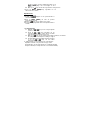 11
11
-
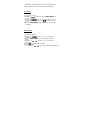 12
12
-
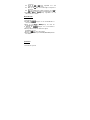 13
13
-
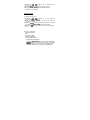 14
14
-
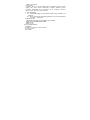 15
15
-
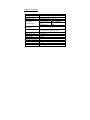 16
16
-
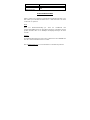 17
17
-
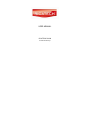 18
18
-
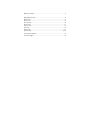 19
19
-
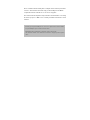 20
20
-
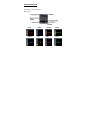 21
21
-
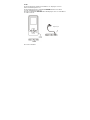 22
22
-
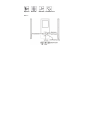 23
23
-
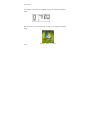 24
24
-
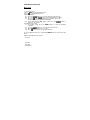 25
25
-
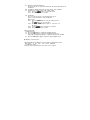 26
26
-
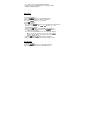 27
27
-
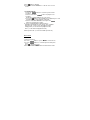 28
28
-
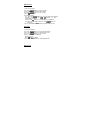 29
29
-
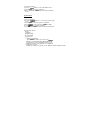 30
30
-
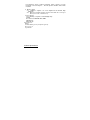 31
31
-
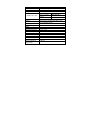 32
32
-
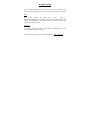 33
33
-
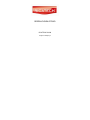 34
34
-
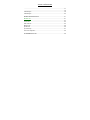 35
35
-
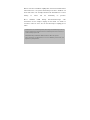 36
36
-
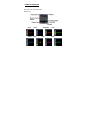 37
37
-
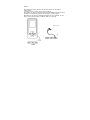 38
38
-
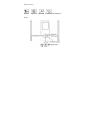 39
39
-
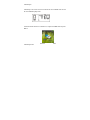 40
40
-
 41
41
-
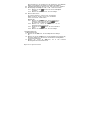 42
42
-
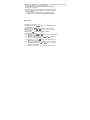 43
43
-
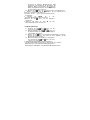 44
44
-
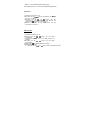 45
45
-
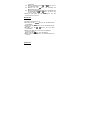 46
46
-
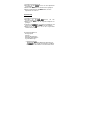 47
47
-
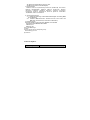 48
48
-
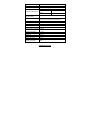 49
49
-
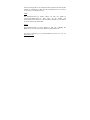 50
50
-
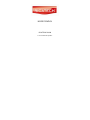 51
51
-
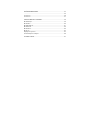 52
52
-
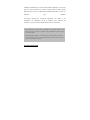 53
53
-
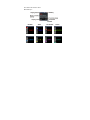 54
54
-
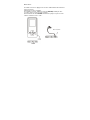 55
55
-
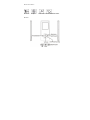 56
56
-
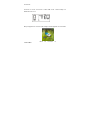 57
57
-
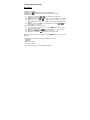 58
58
-
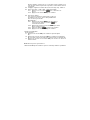 59
59
-
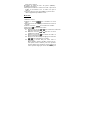 60
60
-
 61
61
-
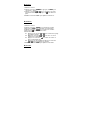 62
62
-
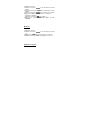 63
63
-
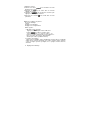 64
64
-
 65
65
-
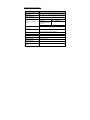 66
66
-
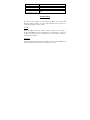 67
67
-
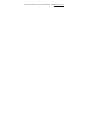 68
68
-
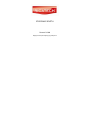 69
69
-
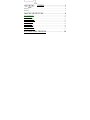 70
70
-
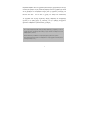 71
71
-
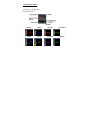 72
72
-
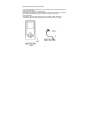 73
73
-
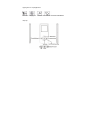 74
74
-
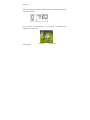 75
75
-
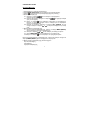 76
76
-
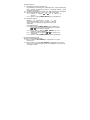 77
77
-
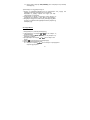 78
78
-
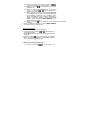 79
79
-
 80
80
-
 81
81
-
 82
82
-
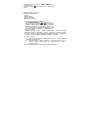 83
83
-
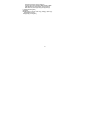 84
84
-
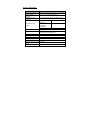 85
85
-
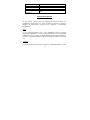 86
86
-
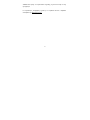 87
87
in andere talen
- English: Ricatech RC850 User manual
- français: Ricatech RC850 Manuel utilisateur
- Deutsch: Ricatech RC850 Benutzerhandbuch